Продукти за подпомагане против стрес
Инсталирането на Lightroom Presets е лесно!
Въпреки че има много начини за инсталиране на предварителни настройки, ние ще ви споделим най-добрия начин, който ги поддържа организирани. След като изтеглите нашия Безплатни Lightroom Presets или нашият фотограф тестван, спестява време Предварителни настройки на LR за събиране на бързи кликове, няма нужда да навигирате до определена папка на вашия компютър.
И така, когато сте готови да инсталирате своите лъскави нови MCP настройки, започнете от тук. Ако предпочитате видеоклип, можете да го гледате в долната част на тази страница.
- Изтеглете предварителните настройки. Можете да използвате връзката за изтегляне в имейла, който ще получите след покупката, или да ги изтеглите от вашия акаунт на нашия уебсайт. Вижте често задаваните въпроси, ако имате нужда от повече подробности.
- Разархивирайте предварително зададените настройки. Обикновено всичко това е двойно щракване или щракване с десния бутон. Но можете да разархивирате Google, ако имате нужда от помощ за вашата конкретна операционна система.
- Запазете предварителните настройки във вашите файлове с документи, на работния плот или на друго място, където можете лесно да получите достъп до тях. Не забравяйте да архивирате покупката си на външен твърд диск и CD или DVD.
- Копирайте папките, които съдържат предварителните настройки. Важно е да копирате 5-те отделни папки за бързи кликвания, а не файловете в тях. За да копирате, щракнете и плъзнете, за да изберете всички 5 папки - или SHIFT щракване. Напишете Control или Command C. (Ако инсталирате Mini Quick Clicks, ще имате само една папка за копиране.)
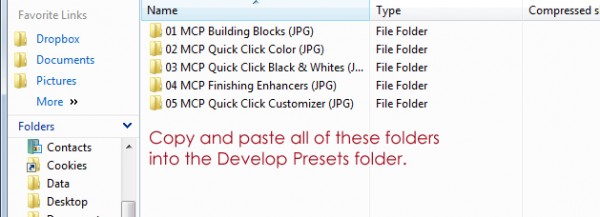
- Отворете Lightroom.
- На Mac отворете менюто Lightroom и изберете Preferences. На компютри отидете в менюто Редактиране и изберете Предпочитания.
- Отидете в раздела Предварителни настройки на прозореца за предпочитания.
- Трябва ли да поставите отметка в полето „Съхранение на предварителни настройки с каталожно поле“? Ако сте инсталирали предварително настройки и сте ги съхранили с каталога, тогава да, искате да поставите отметка в това квадратче. Ако за първи път инсталирате предварително зададени настройки, оставете отметката. Ако инсталирате предварително зададени настройки на MCP и не можете да намерите други предварително инсталирани настройки, повторете процеса на инсталиране с това поле в обратната настройка.
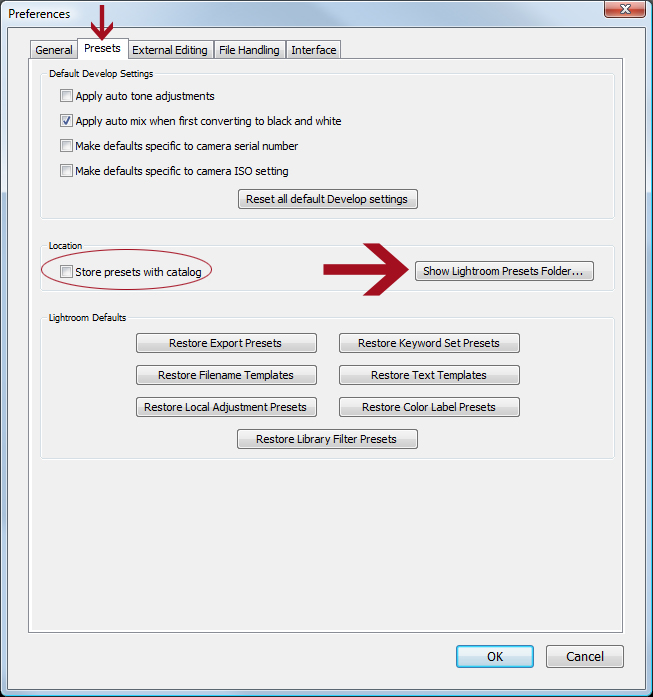
- Кликнете върху папката, която казва „Показване на папката за предварително зададени Lightroom“. Вътре в тази нова папка отворете Lightroom, след това разработете предварителни настройки. На Mac изглежда така:
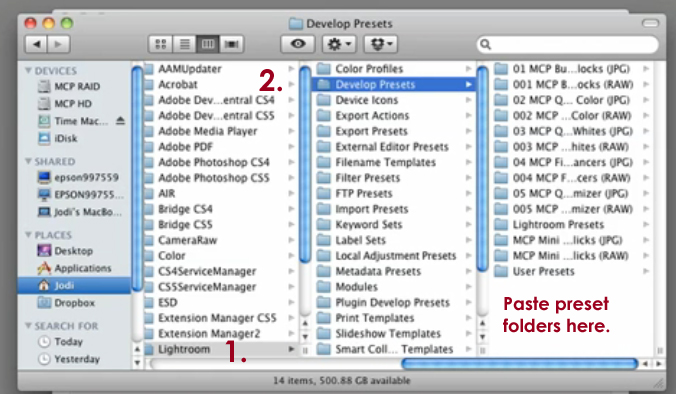 На компютрите изглежда така:
На компютрите изглежда така:
- Поставете копираните си предварителни настройки в тази папка за разработка на предварителни настройки. Прекият път за поставяне е Control или Command V.
- Затворете Lightroom. След това го отворете отново и вашите предварителни настройки ще се появят. За да ги намерите, отидете на модула за разработка и потърсете новите си предварителни настройки вляво.

И това е това. Бихте ли предпочели да гледате видеоклип? Това е за вас:
Публикувано в Lightroom Presets, Lightroom Съвети
Без коментари
Оставете коментар
Трябва да бъдете влезли в профила си за да публикувате коментар.




































Благодарим ви, че споделихте това. Винаги се опитвам да запомня тези стъпки, когато отида да заредя нова предварителна настройка! Ще трябва да маркирам това!
Благодарение на теб успях да ги кача отдавна ... Ти рок!
сега трябва само да надстроя до lightroom 3 ....
СТРАХОТНО! Винаги се боря с основните инструменти за редактиране и манипулирането им.